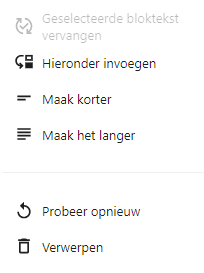Wil je graag een website maken, maar weet je niet goed waar je moet beginnen? Dan is Managed WordPress of Managed WooCommerce wellicht wat voor jou! Bij onze Managed WordPress- en WooCommerce- pakketten zit namelijk een Site Assistent inbegrepen om eenvoudig een begin te maken.
De Site assistent is ideaal als beginpunt voor een gloednieuwe website. Aan de hand van een aantal stappen waarin je aangeeft wat jouw wensen zijn wordt automatisch een layout geselecteerd en worden verschillende pagina's aangemaakt als basis, waaruit je vervolgens gemakkelijk zelf verder kunt bouwen.
In dit artikel vind je een voorbeeld van wat je kunt verwachten van de Site Assistent.
De Site Assistent
Ga binnen je controlepaneel via het linkermenu naar 'WordPress'. Klik vervolgens onder 'Producten' op je domeinnaam.
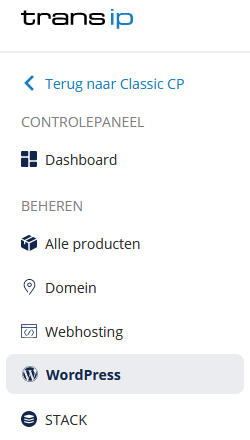
Je komt hierna terecht op de overzichtspagina van jouw pakket. Door op de knop 'Beheer je website' te klikken word je automatisch ingelogd op jouw WordPress Dashboard en kun je direct aan de slag met de Site Assistent!

Stap 1
Geef aan waar jouw website over gaat, dit bepaalt welke suggesties je krijgt bij de volgende stappen. In ons voorbeeld hebben we een restaurant geselecteerd. Klik op 'Volgende' om verder te gaan.

Stap 2
Geef jouw website een naam. Klik op 'Volgende' om verder te gaan.

Stap 3
Vink aan welke doelen relevant zijn voor jouw website. Op deze manier kunnen plugins worden aangeraden. Klik op 'Volgende' om verder te gaan.

Stap 4
Kies een layout uit de voorbeelden. Klik op 'Volgende' om verder te gaan.

Stap 5
Vink aan welke pagina's je automatisch wil laten aanmaken. Klik op 'Volgende' om verder te gaan.

Stap 6
In het overzicht zie je wat je bij alle voorgaande stappen hebt ingevuld. Je kunt nog terug gaan naar de betreffende stap als je nog iets wil wijzigen. Tevreden? Klik op 'Site lanceren' om af te ronden.

Stap 7
Gefeliciteerd! De basis voor je nieuwe website is nu gelegd. Nu is het tijd om jouw website invulling te geven. In het overzicht van de Site Assistent vind je verschillende manieren om gemakkelijk verder te gaan met een bouwen van je website.
Ga de Taken langs of klik rond in het Helpcentrum voor tips via de Kennisbank of volg Rondleidingen over het maken van je website. Onderaan vind je handige Snelkoppelingen waarmee je gemakkelijk meer kunt toevoegen aan jouw website!

Laat de Site Assistent teksten schrijven met behulp van AI
Wanneer je de Site Assistent gebruikt om een nieuwe pagina of post aan te maken kun je er voor kiezen om een tekst te laten schrijven met behulp van AI. Dit is een handige tool die je kunt gebruiken wanneer je net dat stukje inspiratie mist om een leuke tekst te schrijven.
Uiteraard zal puur en alleen hetgeen je zelf invult in het invulveld via de Site Assistant naar de AI gestuurd worden via een speciale koppeling. Er wordt verder geen enkele informatie van je website of je account doorgestuurd en de AI heeft verder ook geen toegang tot je website of je account. Hiermee waarborgen we je privacy en veiligheid.
Je vindt en gebruikt de AI-tool als volgt:
Stap 1
Ga binnen je controlepaneel via het linkermenu naar 'WordPress'. Klik vervolgens onder 'Producten' op je domeinnaam.
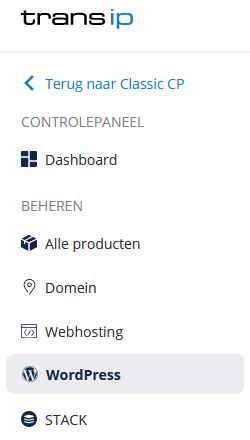
Je komt hierna terecht op de overzichtspagina van jouw pakket. Door op de knop 'Beheer je website' te klikken word je automatisch ingelogd op jouw WordPress Dashboard en kun je direct aan de slag!

Stap 2
Klik links op de link 'Pagina's' en ga dan naar de pagina waar je het stuk tekst met behulp van de AI-tool wilt toevoegen. Uiteraard kan je er ook voor kiezen om een nieuwe pagina aan te maken met de knop 'Nieuwe pagina' linksboven.
Op het scherm van de pagina die je gaat bewerken of aanmaken, klik je rechtsboven op de knop met sterretjes om de AI-tool te openen.

Stap 3
Na het openen van de AI-tool zie je een veld terug waar je je vraag aan de AI kunt invoeren. Hier kan je aangeven wat voor tekst je wilt dat de AI voor je schrijft. Hetgeen dat je invult wordt door de Site Assistent aan ChatGPT gevraagd en het antwoord wordt dan teruggekoppeld naar de Site Assistent. Je ziet de tekst vervolgens terug in je scherm en kunt deze makkelijk op je site plaatsen.
Onder het veld zie je een aantal concepten die je kunnen helpen met hoe je je vraag aan de AI kunt verwoorden. Uiteraard kan je zelf ook je vraag in het veld intypen zonder de concepten te gebruiken.
Uiteraard zal puur en alleen hetgeen je invult in het invulveld via de Site Assistant naar de AI gestuurd worden via een speciale koppeling. Er wordt verder geen enkele informatie van je website of je account doorgestuurd en de AI heeft verder ook geen toegang tot je website of je account. Hiermee waarborgen we je privacy en veiligheid.
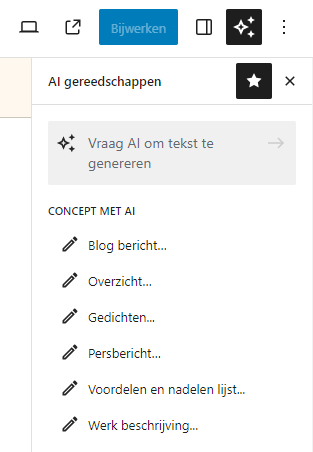
Stap 4
Nadat de AI een tekst voor je gegenereerd heeft krijg je een aantal opties in het scherm te zien. Je kunt de tekst zoals hij is gelijk invoegen in je pagina met de link 'Hieronder invoegen'. Als je echter een langere of kortere tekst wil van de AI, dan kan je daarvoor de een van de links 'Maak korter' of 'Maak langer' gebruiken. De AI zal dan de tekst aanpassen.
Als je wilt dat de AI een geheel nieuwe tekst voor je schrijft, dan kies je voor 'Probeer opnieuw'. Mocht je de tekst niet goed vinden, dan kan je ook op 'Verwerpen' kiezen om deze verwijderen.
Uiteraard kan je ook altijd nog zelf de tekst handmatig aanpassen voordat je deze op je website publiceert.